Inhaltsverzeichnis
Die Einstellungen steuern das Verhalten des NOS-Lagerfuchses und wie mit Aufträgen, die vom Barcode-Scanner „NOS-Lager Light“ gesendet wurden weiter zu verfahren ist.
Hierzu gehört u.a. die Auswertung der empfangenen Daten sowie die Weiterleitung an die zugehörigen Online-Shops.
Einstellungen
Klicken Sie einfach auf eines der folgenden Abbildungen, um nähere Informationen zu erhalten.
Allgemein
Hier werden die Grundeinstellungen für den NOS-Lagerfuchs vorgenommenen.
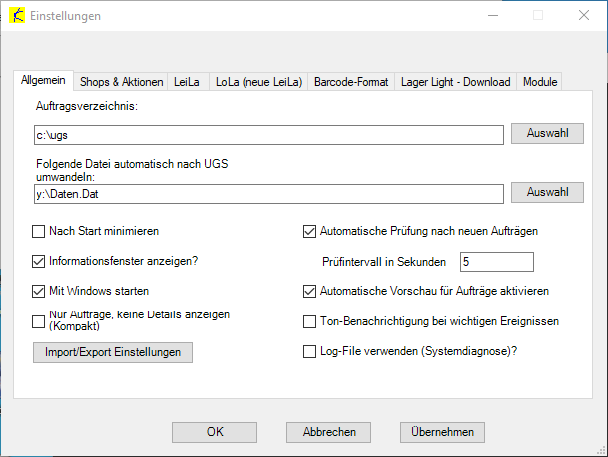
Über das Hauptmenu sind die wesentlichen Funktionen mithilfe großer Symbole direkt erreichbar:
-
- Auftragsverzeichnis
in der Regel erwartet der Lagerfuchs Dateien im Format UGS. Der Ort auf dem Computer, wo die Daten abgelegt werden, wird mit diesem Eintrag festgelegt. - Folgende Datei automatisch nach UGS umwandeln
Dateien, die von einem Barcode Scanner gesendet werden, haben ein definiertes Übergabeformat. Damit der Lagerfuchs diese Daten interpretieren kann, wird hier festgelegt, wie diese Datei heißt und in welchem Ordner sie abgespeichert ist. - Nach Start minimieren
Hier wird festgelegt, ob der Lagerfuchs nach einem Neustart direkt im System Menü abgelegt werden soll oder nicht. - Informationsfenster anzeigen
Bestimmte Aktionen des Lagerfuchses werden im System Menü unten rechts auf dem Bildschirm durch Kurznachrichten gekennzeichnet. Hier können diese Benachrichtigungen ein- bzw. ausgeschaltet werden. - Mit Windows starten
mit dieser Einstellung legen Sie fest, ob der Lagerfuchs bei einem Neustart ihres Rechners automatisch gestartet werden soll. - Nur Aufträge, keine Details anzeigen (Kompakt)
Standardmäßig zeigt der Lagerfuchs Aufträge mit den dazugehörigen Detail Informationen an. Mit dieser Einstellung lässt sich ein komprimiertes Darstellungsfenster öffnen. Artikeldetails werden in dieser Ansicht nicht dargestellt. - Import/Export Einstellungen
Wird anstelle des Scanners „Lager Light“ ein alternativer Scanner ein gelesen, sind hier die Übernahmeparameter für das interpretieren der Daten einzustellen. - Automatische Prüfung nach neuen Aufträgen
Standardmäßig prüft der Lagerfuchs alle 5 Sekunden, ob neue Aufträge vom Scanner bereitgestellt wurden und zeigt eine Liste der vorhandenen Aufträge an. Mit dieser Einstellung können Sie die automatische Überprüfung ein- bzw. ausschalten. - Prüfintervall in Sekunden
In der Regel überprüft der Lagerfuchs alle 5 Sekunden, ob neue Aufträge vorhanden sind. Hier können Sie das prüfen Intervall verändern. - Automatische Vorschau für Aufträge aktivieren
Dieser Parameter zeigt seine Wirkung in der Auftragsliste, wenn aktuelle Aufträge dargestellt werden. Wird ein Auftrag angeklickt, werden automatisch die zugehörigen Artikeldetails ermittelt. Diesen automatischen Vorgang können Sie hier ein- bzw. ausschalten. - Ton-Benachrichtigung bei wichtigen Ereignissen
Wenn längere Aufträge durch den Lagerfuchs verarbeitet werden, wird das Ende der Bearbeitung durch einen Signalton gekennzeichnet. Mit dieser Einstellung können Sie die akustische Benachrichtigung ein beziehungsweise ausschalten. - Log-File verwenden (Systemdiagnose)
nur für den internen Gebrauch und in Rücksprache mit der Firma NOS.
- Auftragsverzeichnis
Shops & Aktionen
Der Lagerfuchs verfügt über eine Vielzahl von Verfahren, mit denen Scanner-Daten an Dritt-Systeme weitergeleitet werden können. In den meisten fällen wird es sich hierbei um die Anbindung an Shopsysteme handeln.
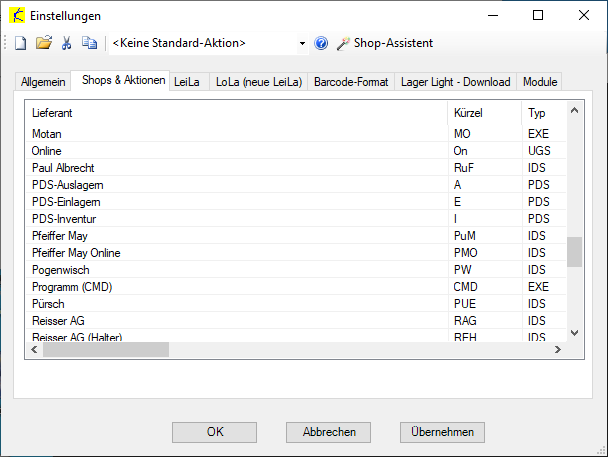
Die Einstellungen für die jeweiligen Shops sind im wesentlichen selbsterklärend. Zur Vereinfachung der Anbindung an Onlineshop Systeme werden sie durch den „Shop – Assistenten“ unterstützt.
LeiLa
LeiLa ist sozusagen der „Auskunftdienst“ für den Lagerfuchs und stellt Informationen zur Interpretation der Scanner Daten zur Verfügung. Da Scanner in der Regel nur eine Artikelnummer übermitteln, hilft Leila diesen Artikelnummern Texte, Lieferanten und Preise zuzuordnen.
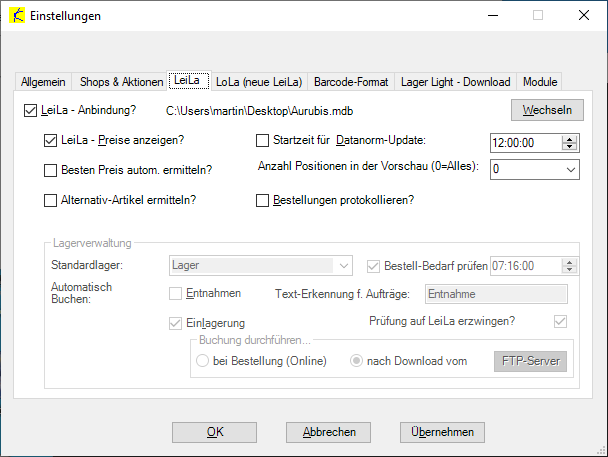
Einige der nachfolgenden Einstellungen können nur in Verbindung mit der „NOS Lagerverwaltung“ vorgenommen werden. Unter Umständen ist auch die Verfügbarkeit des „NOS Datanorm Downloadmanager“ erforderlich.
-
- LeiLa-Anbindung
Hier wird eingestellt ob die LeiLa grundsätzlich verwendet werden soll oder nicht. - LeiLa-Preise anzeigen
Unter Umständen sollen keine Preise bei der Auflistung von Artikeln dargestellt werden. Diese Funktion lässt sich hier ein– bzw. ausschalten. - Besten Preis autom. ermitteln
Wenn in der LeiLa Referenzdaten für mehrere Lieferanten hinterlegt sind, kann der Lagerfuchs automatisiert den günstigsten Anbieter pro Artikel kennzeichnen. - Alternativ-Artikel ermitteln
Um unterschiedliche Preise ermitteln zu können, muss diese Option eingeschaltet sein. - Startzeit für Datanorm-Update
Der „NOS Datanorm Downloadmanager“ dient zum automatischen Laden von aktuellen Preis- und Rabattdaten. Hier kann eingestellt werden, zu welchem Zeitpunkt diese Daten automatisch in LeiLa übernommen werden sollen. - Anzahl Positionen in der Vorschau (0=Alles)
grundsätzlich werden Artikel Daten zu einem Auftrag für alle Artikel des Auftrages angezeigt. Hier kann eingestellt werden, ob nur die ersten zum Beispiel zehn Positionen dargestellt werden sollen. - Bestellungen protokollieren
Der jährliche Bestellbedarf für Positionen im Lager spielt eine zentrale Rolle bei der Preisverhandlung mit den Lieferanten. Mit dieser Funktion können Sie das Protokollieren der bestellten Positionen aktivieren und zu einem späteren Zeitpunkt so ihren Materialbedarf ermitteln
- LeiLa-Anbindung
Die folgenden Funktionen können nur genutzt werden, wenn sie über eine Lizenz der „NOS – Lagerverwaltung“ verfügen.
-
- Standardlager
Hier legen Sie fest, welcher Lager Ort als Hauptlager Ort für Buchungsvorgänge im Lager verwendet werden soll. - Bestell-Bedarf prüfen
Mit dieser Einstellung kann der Lagerfuchs auf Grundlage von Minimal- und Maximalbeständen sowie dem aktuell im Lager verfügbaren Bestand einen Bestellvorschlag erzeugen. Hier legen Sie fest, zu welchem Zeitpunkt dieser Prüfungslauf erfolgen soll. - Entnahmen
Der Lagerfuchs verfügt über eine automatische Verbuchung von Materialentnahmen. Diese Funktion können Sie hier ein- bzw. ausschalten. - Text-Erkennung f. Aufträge
Die Ermittlung von Entnahmebuchungen erfolgt über den Datei Namen einer UGS-Datei. Hier legen Sie einen eindeutigen Teilnamen der zugehörigen UGS-Dateien an. - Einlagerung
Der Lagerfuchs verfügt über eine automatische Verbuchung von Materialzugängen. Diese Funktion können Sie hier ein- bzw. ausschalten. - Prüfung auf LeiLa erzwingen
Damit die automatische Verbuchung von Einlagerungs- bzw. Entnahmevorgängen erfolgreich ist, ist die Verfügbarkeit von LeiLa zwingend erforderlich. - Buchung durchführen
Hier legen Sie fest, ob die automatische Wareneingangsbuchung aktiviert werden soll oder nicht. - bei Bestellung (online)
Bestellungen können automatisch als Eingangsbuchungen interpretiert und ausgeführt werden. Die Verbuchung erfolgt allerdings zu einem Zeitpunkt, wo das Material noch nicht angeliefert wurde. - nach Download vom
Alternativ kann die Wareneingangsbuchung auf der Grundlage eines Lieferscheines im Format UGL erzeugt werden. In diesem Falle ist hier einzutragen, über welchen Server die Daten bereitgestellt werden.
- Standardlager
LoLa (die neue LeiLa)
Mit der Version 3 wurde im Lagerfuchs ein neues Datenbank-System eingeführt. Dieses Datenbank-System basiert auf einer schnelleren Technologie, so dass das Zusammenspiel zwischen Lagerfuchs und LeiLa wesentlich verbessert wurde (s. LeiLa).
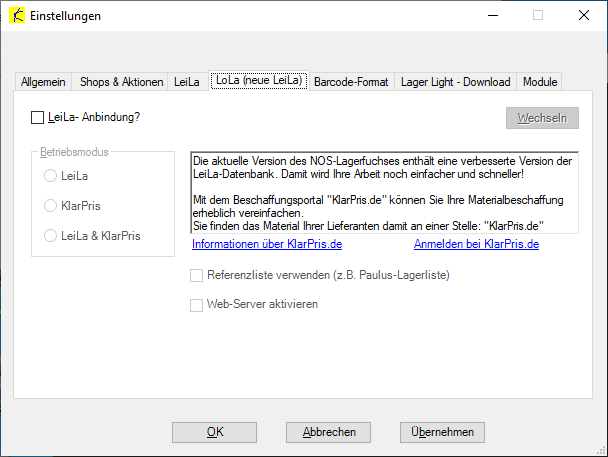
Einige der folgenden Einstellungen können nur in Verbindung mit einem Vertrag mit der Fa. KlarPris GmbH genutzt werden:
-
- LeiLa-Anbindung
Hier wird eingestellt ob die LeiLa (eigentlich LoLa) grundsätzlich verwendet werden soll oder nicht. - Betriebsmodus
Mit „der neuen LeiLa (LoLa)“ werden die folgenden Modi unterstützt:- LeiLa
Hierbei wird im Rahmen der Datenauswertung ausschließlich die lokale Datenbank (i.d.R. LoLa.sdb) verwendet. Alle Lieferanten- und Artikeldaten müssen über den Datanorm-Import in der LoLa.sdb vorhanden sein, damit der Lagerfuchs die Daten zuordnen kann - KlarPris
Sofern eine vertragliche Nutzungsvereinbarung mit dem KlarPris Beschaffungsportal existiert, erfolgt die Datenauswertung ausschließlich Online. Dies garantiert automatisch aktualisierte Artikel-Information inkl. aktueller Nettopreise. - LeiLa & KlarPris
Durch diese Einstellung wird ein gemischter Betrieb zw. LeiLa und KlarPris ermöglicht. Artikeldaten, die nicht in KlarPris bereitgestellt werden, können über die LeiLa verfügbar gemacht und ausgewertet werden. Dies ist z.B. für Speziallieferanten ein häufig genutzter Betriebsmodus.
- LeiLa
- Referenzliste verwenden
In einigen Installationen wird die Systematik einer internen und nur für den Betrieb gültigen Artikelnummern verwendet. Dies ist zum Beispiel bei einem „Paulus“-Lager der Fall. Mithilfe der Referenzliste lassen sich die internen Artikelnummern auf Standardgroßhandelsbestellnummern zu ordnen, so dass eine Pflege der Referenzartikelnummern weitestgehend entfällt. - Web-Server aktivieren
zur Vereinfachung der Übernahme von Lager Daten in die kaufmännische Handwerker Software unterstützt der Lagerfuchs den Web-Server-Betrieb. Hierbei werden alle Auftragsdaten über das IDS–Connect Verfahren der Handwerker Software zur Verfügung gestellt.
Wenn diese Option aktiviert wurde, zeigt der Lagerfuchs die Internetadresse an, unter welcher der Web-Server und somit die Auftragsdaten im Lokal Netz aufgerufen werden können.
- LeiLa-Anbindung
Barcode-Format
Grundsätzlich werden vom Scanner „NOS Lager Light“ alle Standard – Barcodes unterstützt, die von den jeweiligen Herstellern oder Grosshändlern mit Etiketten bereitgestellt werden (z.B. EAN/GTIN, Werks-Nummern, Kundenbestellnummern nach Code39/ Code128,…).
Es gibt allerdings auch die Möglichkeit, Etiketten aus der kaufmännischen Software heraus zu erstellen. In manchen Fällen werden hierbei vor die eigentliche Artikelnummer zweistellige Katalog Kürzel vorangestellt, die mit einem Punkt vor der eigentlichen Artikelnummer getrennt werden. In diesem Falle ist durch den Lager Fuchs eine Sonderbehandlung der eingetroffenen Daten erforderlich.
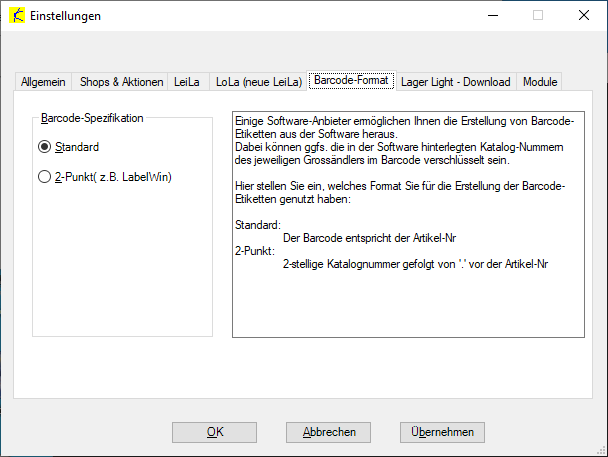
Hier bestimmen Sie das „Format“ der Barcode-Etiketten, von denen der Scanner NOS-Lager Light die Artikelnummer erfasst hat.
-
- Standard
In der Regel ist dies die korrekte Einstellung für die meisten Installationen, da die Etiketten entweder vom Hersteller oder vom Lieferanten direkt angeliefert worden. - 2-Punkt (z.B. LabelWin)
Haben Sie Barcode – Etiketten aus der kaufmännischen Handwerker Software erstellt, ist diese Option zu aktivieren. Bei der Auswertung der Daten werden die ersten drei Zeichen nicht als Artikelnummer interpretiert (ignoriert).
- Standard
Lager-Light – Download
Sofern der NOS-Lagerfuchs in Verbindung mit dem Barcode Scanner „NOS – Lager Light“ verwendet wird, sind die folgenden Einstellungen für die physikalische Verbindung zur Übertragungsstation des Scanners zu beachten.
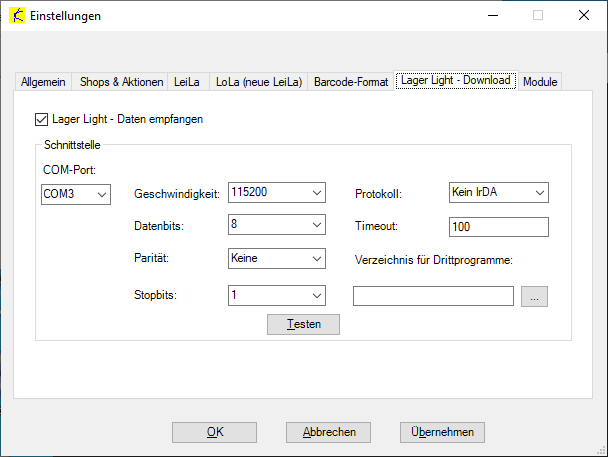
Die folgenden Einstellungen steuern die physikalische Verbindung zwischen dem Lager Fuchs und der Lade –/Übertragungsstation des Scanners:
-
- Lager Light – Daten empfangen
Wird der NOS- Lagerfuchs am selben PC verwendet wie der „NOS – Lager Light“, ist diese Option zu aktivieren. - COM-Port
Die Lade-/Übertragungsstation wird an den PC mithilfe eines USB-Anschlusses angebunden. Der PC erkennt die Station anhand eines s. gen. Com-Ports. Die genaue Einstellung entnehmen Sie bitte dem Gerätemanager Ihres PC’s. - Geschwindigkeit
Hier wird eingestellt, mit welcher Übertragungsgeschwindigkeit die Daten zwischen Station und PC ausgetauscht werden. 115.200 Bit/s ist heutzutage die Standard-Einstellung - Datenbits
Die Anzahl der Dateninhalte (Datenbits) pro Datenpaket wird an dieser Stelle festgelegt. Hier gilt der Wert 8 heutzutage als Standard. - Parität
Keine Parität bedeutet in der Regel, dass das Paritätsbit für Daten verwendet werden kann, wodurch die Übertragung beschleunigt wird. Dies ist die Voreinstellung. - Protokoll
Das „Protokoll“ fest, wie sich PC und Lade –/Übertragungsstation miteinander „unterhalten“. Beim Barcode-Scanner „NOS-Lager Light“ wird das „Protokoll“ „Kein IrDa“ genutzt und sollte nicht geändert werden. - Timeout
Mit dieser Einstellung wird schließlich festgelegt, wie lange der PC auf Daten von der Lade –/Übertragungsstation warten soll, bevor die Übertragungsversuche beendet werden. Hier hat sich „100“ (ms) als i.d.R. „stabiler“ wert etabliert. - Verzeichnis für Drittprogramme
An dieser Stelle kann ein Verzeichnis angegeben werden, in welchem die „Rohdaten“ vom Scanner „NOS-Lager Light“ zusätzlich abgespeichert werden sollen, um von Sonderprogrammen verarbeitet zu werden. Dies kann z.B. die „Scanner-Verarbeitung“ der Fa. LabelWin als Sonderprogramm sein. In der Regel bleibt dieses Eingabefeld leer. - Testen
Wenn der Scanner „NOS-Lager Light“ Daten zur Verfügung stellen möchte, können Sie die Kommunikation zwischen Lade –/Übertragungsstation und dem „NOS Lagerfuchs“ mit dieser Funktion testen.
- Lager Light – Daten empfangen